Алексей Гладкий - Компьютер для индивидуального предпринимателя. Как вести учет быстро, легко и безошибочно
- Название:Компьютер для индивидуального предпринимателя. Как вести учет быстро, легко и безошибочно
- Автор:
- Жанр:
- Издательство:Авторское
- Год:2012
- ISBN:нет данных
- Рейтинг:
- Избранное:Добавить в избранное
-
Отзывы:
-
Ваша оценка:
Алексей Гладкий - Компьютер для индивидуального предпринимателя. Как вести учет быстро, легко и безошибочно краткое содержание
В предлагаемой книге доступным и понятным языком рассказывается о простых и в то же время эффективных программных продуктах, специально созданных для автоматизации учета индивидуального предпринимателя или небольшой фирмы.
Компьютер для индивидуального предпринимателя. Как вести учет быстро, легко и безошибочно - читать онлайн бесплатно ознакомительный отрывок
Интервал:
Закладка:
Возможности программы предусматривают применение фильтра по следующим признакам: интервал времени, описание операции, бюджетная статья, название проекта, наименование контрагента и название валюты. Выбор признака осуществляется путем установки соответствующего флажка (можно выбрать одновременно несколько признаков), после чего в расположенном справа поле следует указать конкретное значение фильтра. Бюджетная статья, проект, контрагент и валюта выбираются из раскрывающегося списка. Описание операции вводится с клавиатуры, а начальная и конечная даты интервала времени, данные которого должны отображаться, вводятся либо с клавиатуры, либо с помощью календаря, открываемого нажатием соответствующих кнопок.
Для включения фильтра в соответствии с заданными параметрами следует нажать кнопку ОК. С помощью кнопки Отмена осуществляется выход из данного режима без применения фильтра и сохранения выполненных изменений. Чтобы снять примененный ранее фильтр, нужно нажать кнопку Выборка, затем в открывшемся окне (см. рис. 1.12) снять все установленные ранее флажки и нажать кнопку ОК.
Учет долгов
Для учета дебиторской и кредиторской задолженности предназначены вкладки соответственно Нам должны и Мы должны. Поскольку порядок работы на этих вкладках аналогичен, мы рассмотрим его на примере одной из них – вкладки Нам должны, содержимое которой показано на рис. 1.13.
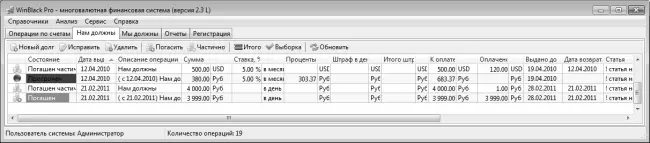
Рис. 1.13.Сведения о дебиторской задолженности
На вкладке содержится перечень введенных ранее задолженностей (при первом открытии вкладки список будет пустым).
Для ввода информации о новом долге следует нажать кнопку Новый долг – в результате на экране откроется окно, изображенное на рис. 1.14.

Рис. 1.14.Ввод сведений о задолженности
В данном окне определяются значения перечисленных ниже параметров.
♦ Дата выдачи и Выдано до – в данных полях указывается соответственно дата выдачи денежных средств в долг и дата их возврата. Требуемые значения можно ввести как с клавиатуры, так и с помощью календаря, открываемого нажатием расположенной справа кнопки.
♦ Описание – в данном поле с клавиатуры вводится произвольное описание операции, кратко отражающее ее суть, например – Одолжил деньги Петрову.
♦ Сумма – здесь указывается сумма предоставленных в долг денег, а в расположенном правее поле из раскрывающегося списка, содержимое которого формируется на вкладке Валюты, выбирается валюта долга. Если в раскрывающемся списке требуемая валюта отсутствует, то ее можно ввести здесь же, воспользовавшись расположенной справа кнопкой.
♦ Курс – в данном поле указывается курс валюты долга по отношению к национальной денежной единице.
♦ Ставка – если денежные средства предоставляются в долг с условием выплаты процентов, то в данном поле указывается процентная ставка, а в расположенном справа раскрывающемся списке выбирается периодичность начисления процентов (в неделю, в месяц, и др.).
♦ Штраф – если за просрочку долга предусмотрено взимание штрафных санкций, то в данном поле можно указать сумму штрафа за каждый день просрочки.
♦ Статья – в этом поле из раскрывающегося списка, содержимое которого формируется в соответствующем справочнике, выбирается статья, на которую должна быть отнесена данная операция. Если в раскрывающемся списке нет подходящей статьи, то ее можно ввести здесь же, воспользовавшись расположенной справа кнопкой.
♦ Проект – здесь из раскрывающегося списка, содержимое которого формируется в соответствующем справочнике, выбирается название проекта, на который должна быть отнесена данная операция. Если в раскрывающемся списке нет требуемого проекта, то его можно ввести в данном окне, воспользовавшись расположенной справа кнопкой.
♦ Контрагент – в данном поле из раскрывающегося списка, содержимое которого формируется в соответствующем справочнике, выбирается контрагент по данной операции (то есть контрагент, которому вы одолжили деньги). Если в раскрывающемся списке отсутствует нужный контрагент, то его можно ввести здесь же, воспользовавшись расположенной справа кнопкой.
Завершается процесс ввода информации о новом долге нажатием в данном окне кнопки ОК. Кнопка Отмена предназначена для выхода из данного режима без сохранения выполненных изменений.
Для удаления долга нужно выделить его в списке курсором и нажать кнопку Удалить. При этом программа выдаст дополнительный запрос на подтверждение операции удаления.
Для просмотра и редактирования информации о том или ином долге нужно выделить в списке курсором требуемую позицию и нажать кнопку Исправить. При этом на экране откроется окно, вид и состав которого зависят от степени погашения долга. Если долг не погашен, то окно редактирования выглядит так же, как на рис. 1.14. Для частично либо полностью погашенного долга в данном окне будет присутствовать также информация о сумме набежавших процентов и штрафных санкций, а также о величине погашенной суммы.
Для полного погашения долга следует воспользоваться кнопкой Погасить. При нажатии на данную кнопку открывается окно, изображенное на рис. 1.15.

Рис. 1.15.Режим полного погашения долга
В данном окне отображается вся имеющаяся информация о текущем долге: дата выдачи денег в долг, срок его погашения, реальная дата погашения, сумма с учетом процентов и штрафных санкций, а также статья, проект и контрагент. Для полного погашения долга следует в данном окне нажать кнопку ОК – в результате в списке долгов в колонке Состояние долга для данной позиции отобразится значение Погашен.
Чтобы частично погасить долг, следует выделить его в списке и нажать кнопку Частично. При этом на экране откроется окно, которое представлено на рис. 1.16.

Рис. 1.16.Частичное погашение долга
Как видно на рисунке, это окно содержит несколько новых полей. В них указывается сумма нового долга (после частичного погашения), процентная ставка и штрафные санкции для данной суммы, а также дата, до которой продлен срок погашения долга. Сумма частично погашенного долга вводится в поле Всего внесено.
После нажатия в данном окне кнопки ОК в списке долгов автоматически сформируется новая позиция на сумму непогашенного долга, у которой в колонке Состояние долга отобразится значение Не погашен. Для основной позиции долга в колонке Состояние долга отобразится значение Частично погашен.
Читать дальшеИнтервал:
Закладка:










